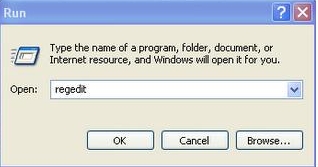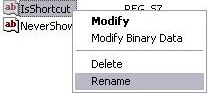“Anjinggggggg…..”
Sontak saya terkejut mendengar teriakan seperti itu. Di depan saya, berdiri seorang anak berumur kisaran dua tahun, dengan badan kecil kerempeng, berkali-kali teriak ‘anjing’ pada nenek yang mengasuhnya. “Bego Lu….!” sang Nenek lantang menjawab.
Saya cuma bisa terdiam. Jantung saya rasanya berhenti sejenak mendengar dialog nenek-cucu seperti itu. Ini di rumah, bukan di jalanan. Seumur hidup, baru kali ini saya melihat langsung adegan saling melempar kata-kata kotor antara seorang nenek dan cucunya yang masih balita seperti itu.
Beberapa bulan tinggal di Jakarta akhirnya membuat saya ‘terbiasa’ dengan sikap-sikap negatif seperti itu. Kasus Dinda, misalnya. Bisa jadi cara si ibu hamil meminta tempat duduk kepada Dinda memang tidak cukup baik sehingga membuatnya kesal. Tapi, kesalahan yang dilakukan Dinda adalah mempostingnya di media sosial, dan akhirnya malah menunjukkan betapa ia tidak memiliki empati. Sayangnya pula, komen-komen dari temannya justru menguatkan sikap Dinda tersebut. Ini menunjukkan betapa banyak anak muda sekarang yang…
View original post 1,102 more words